Min mors gave denne jul var en Kindle Fire HD, som hun virkelig ønskede at få hænderne på, da hun ofte er på turné med min far og ønsker at bruge den til at læse ebøger, lytte til musik og spille film fra den. Jeg fik aldrig hænderne på en Kindle før og måtte også finde min vej rundt om den. Et af de problemer, jeg var nødt til at overvinde, var, hvordan man kopierer DVD-film fra disken til Kindle Fire HD. Da det ikke har et diskdrev, vidste jeg, at jeg var nødt til at rippe og konvertere filmen til et format, der understøttes af Kindle.
Efter nogle forsøg og testning kom jeg med en løsning, som jeg gerne vil beskrive her, så alle Kindle-ejere kan drage fordel af proceduren. Størstedelen af løsninger, som du finder på de første par sider på Google og Bing, er til løsninger, som du er nødt til at betale for at bruge, hvilket er noget, som jeg ikke ønskede. Den følgende løsning bruger gratis værktøjer, som enhver kan downloade fra Internettet.
DVD-krympning
DVD Shrink er et gratis program til Windows, som du kan bruge til at rippe video-dvd'er til din computer. Den er nem at bruge og kan rippe enhver DVD, du kaster på den. Gør følgende for at bruge programmet:
- Indsæt den DVD-film, du vil rippe til din Kindle Fire, i diskdrevet på din computer.
- Start DVD Shrink, og klik på Open Disc.
- Vælg drevet med DVD'en, og vent til programmet analyserer indholdet på DVD'en.
- Vælg hovedfilm under DVD-struktur og den lydkilde, du vil bruge.
- Klik på Backup!

- Vælg en mappe på din harddisk, du vil rippe filmen til.
- Behold alle andre indstillinger som foreslået af programmet.
- Klik på ok for at starte udvindingen.
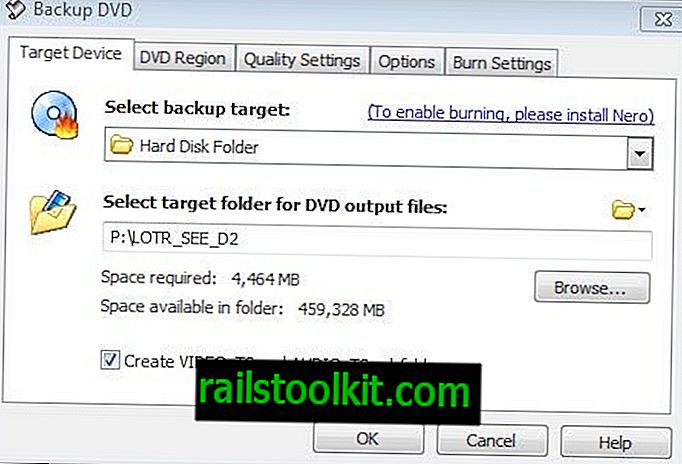
Ripningen tager tid, normalt ca. 30 minutter, før den er færdig. Du ender med en DVD-mappestruktur på din harddisk. Du skal nu bruge det andet program til at konvertere disse filer til et format, som Kindle Fire understøtter.
Håndbremse
Handbrake er en gratis videokonverteringssoftware, som du kan bruge til at konvertere videofiler fra et format til et andet. Hvad du gør dybest set er at vælge output fra DVD Flick for at konvertere det til mp4-format, som er det videoformat, der understøttes af Kindle.
Klik først på Kilde, og vælg mappen på din harddisk, der indeholder den rippede DVD-film. Klik på Gennemse for derefter at vælge destinationsfilnavn og placering, og sørg for endelig for, at mp4-filen er valgt under outputindstillinger.
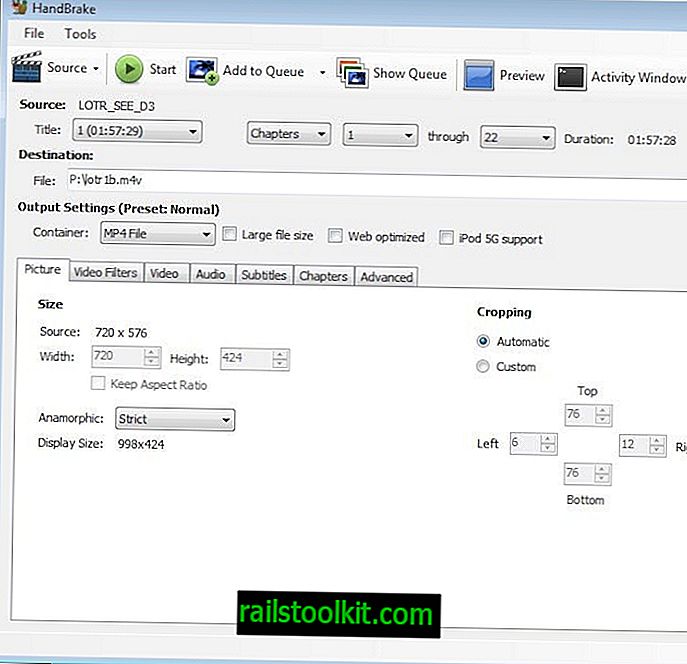
Et klik på start øverst kører konverteringen på systemet. Bemærk, at du også kan behandle andre videofiler på denne måde, der allerede kan være på dit system.
Kopier video til Kindle
Det eneste, der er tilbage at gøre nu, er at kopiere mp4-videofilen til Kindle. Tilslut din Kindle via USB til din computer og kopier videoen til Movie-biblioteket på Kindle.
For at afspille videoer på din Kindle Fire HD skal du gå til Apps og vælge de personlige videoer apps der. Alle videoer, der er i det passende format, skal vises her. Bare tryk på en video for at begynde at afspille den på din enhed.














